|
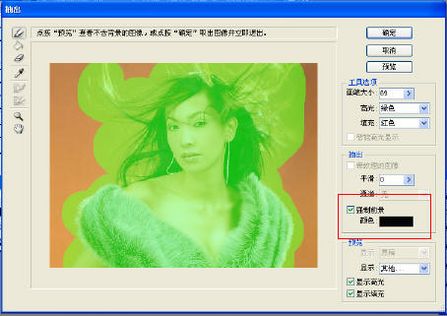
图5 执行“抽出”滤镜
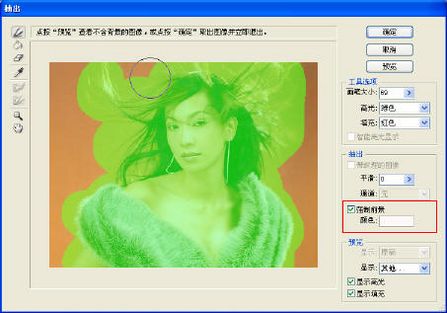
图6 执行“抽出”滤镜

图7 抽出操作完成后
2 、抠取人物主体,拉到图层最上层;(笔者这里抠得比较随意。你可以抠精细点,那样,后面的调整就会更方便)。 
图8 扣取人物主体
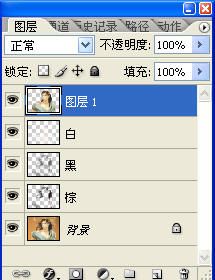
图9 移动图层到最上层
3、在背景层上新建一层,填充颜色,便于我们修理图象时能看清楚; 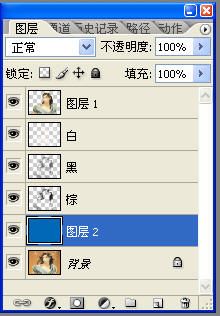
图10 在背景层上新建一层并填充颜色
6、如果头发主体色不够深,(这里是棕色)可以复制主色抽出图层,建立新的调整图层(这里是建立棕副本)调节其透明度(设置属性为正常); 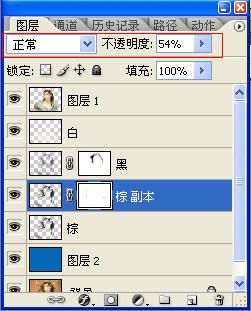
图11 头发颜色不够深时的处理
|
 Adobe官方Flash播放器
软件大小:4.96 MB软件授权:免费
立即下载
Adobe官方Flash播放器
软件大小:4.96 MB软件授权:免费
立即下载
 ACDSee Pro
软件大小:67.26 MB软件授权:共享
立即下载
ACDSee Pro
软件大小:67.26 MB软件授权:共享
立即下载